InsomniaX として知られるこのサードパーティ プログラムは、Mac コンピュータ専用に開発され、マシンがスリープ モードに入るのを阻止します。 一方で、このソフトウェアは場合によっては、バッテリーの消耗、温度の上昇、誤動作、相互運用性の問題、セキュリティ上の懸念などの問題を引き起こす可能性があります。
InsomniaX に問題がある場合は、次のことを試してください。 Mac から InsomniaX をアンインストールする 代わりに、macOS に標準搭載されている機能を利用して、コンピュータのスリープ動作を制御します。 これらの機能はエネルギーの節約に役立ちます。 InsomniaX をアンインストールする方法については、この記事を読んでください。 他の不要なアプリを削除する.
目次: パート 1. Mac の InsomniaX とは何ですか パート 2. Mac で InsomniaX を完全にアンインストールする簡単な手順パート 3. Mac から InsomniaX を完全に削除するにはどうすればよいですかパート4:結論
パート 1. Mac の InsomniaX とは何ですか
Mac から InsomniaX をアンインストールしたい場合は、InsomniaX とは何かを知る必要があります。 Mac コンピュータでは、InsomniaX と呼ばれるサードパーティ ソフトウェア プログラムにより、マシンがスリープ モードに移行したり、スクリーンセーバーが起動したりできなくなります。 しなければならない場合 Mac を起動したままにしておく これは、長時間のアクティビティを終了する場合、またはキーボードを使用していないときにアクティブな状態を維持したい場合に、さまざまな理由で役立つ場合があります。
Mac が使用されていないときでも、InsomniaX はバックグラウンドで動作することで Mac を起動したままにします。 プログラムの使い方は簡単で、インストール後はボタンを 1回クリックするだけでアクティブ化できます。 また、InsomniaX には、アプリケーションのアクティブ化と非アクティブ化に使用するホットキーを変更したり、Mac を起動しておく時間を指定したりする機能など、いくつかの構成オプションが用意されています。
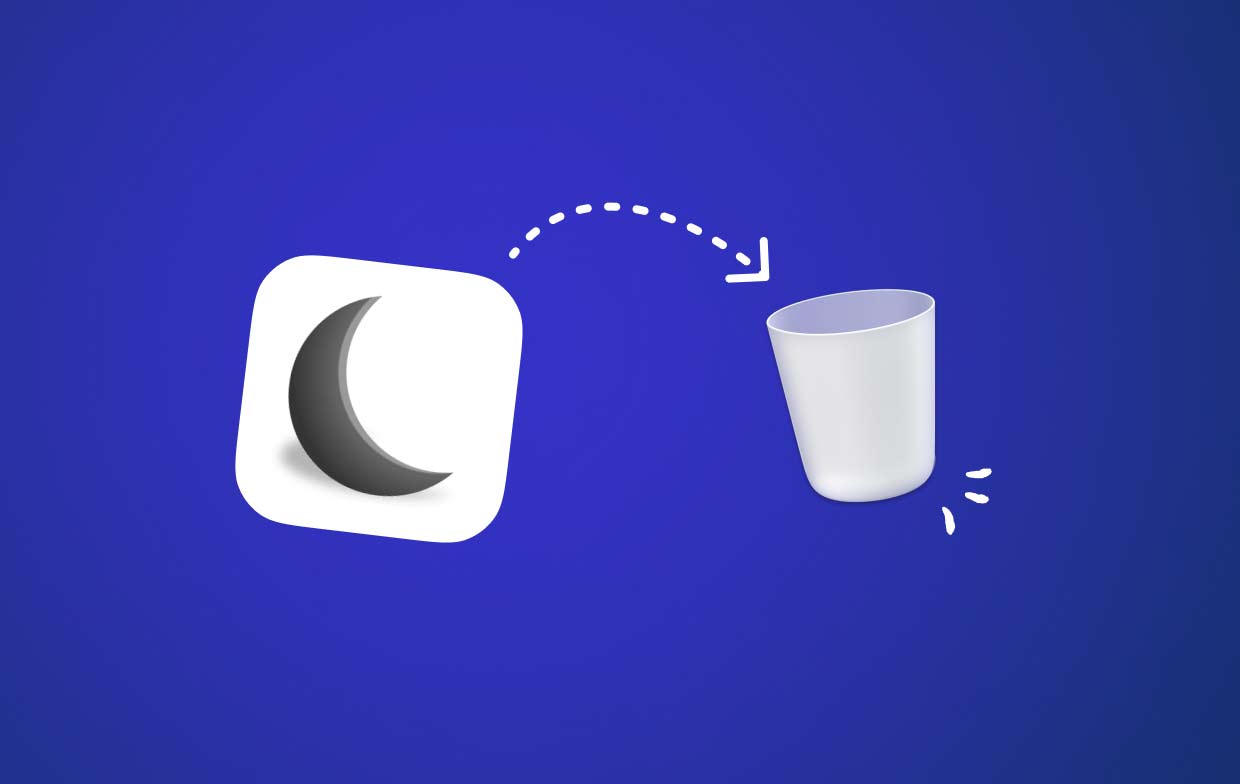
InsomniaX を長期間使用すると、次のような結果が生じる可能性があることを覚えておくことが重要です。 Macの過熱公共の場所に放置すると、バッテリーが消耗したり、安全上の危険が生じたりする可能性があります。 そのため、InsomniaX は必要な場合にのみ使用し、使用しないときはオフにすることをお勧めします。
パート 2. Mac で InsomniaX を完全にアンインストールする簡単な手順
お待ちいただいたとおり、いよいよ最も便利なツールを使用して Mac から InsomniaX をアンインストールする時が来ました。 このセクションでは、InsomniaX をすばやくアンインストールするためのより簡単なテクニックを使用します。 iMyMac PowerMyMac.
PowerMyMac はシンプルで操作しやすいインターフェースを備えており、不要なソフトウェアを簡単にアンインストールしたり、アンインストール後に残った冗長ファイルを検索して削除したりすることができます。 PowerMyMac アプリ アンインストーラー機能を使用して、不要なプログラムや残ったファイルを削除できます。この強力な機能は、 ScreenFlowなどのアプリを削除する。 次に、PowerMyMac を使用してアプリをアンインストールする方法を見てみましょう。
- スキャン Mac で以前にダウンロードしたアプリを検索します。 次に、「アプリアンインストーラー」を選択します。
- 画面の左側には、[選択済み]、[未使用]、[残り物]、および [すべてのアプリ] のカテゴリがあります。 各ソフトウェアは画面の右側に表示されます。 全てのアプリ ページ。 そのリストを使用して不要なプログラムを見つけるか、右上隅の検索バーにその名前を入力するだけですぐに見つけられます。
- 削除するプログラムを選択した後、展開アイコンをクリックして接続されているファイルを表示し、検索ボタンをクリックしてさらに検索します。 InsomniaX と関連ファイルを削除するには、 CLEAN.
- 「」というラベルの付いたポップアップウィンドウでクリーニング完了「」を選択すると、ハードディスク上の空き容量と、クリーンアップされたファイルの数がわかります。他のすべてのアプリケーションを削除してスキャン結果画面に戻るには、 レビュー オプションを選択します。

パート 3. Mac から InsomniaX を完全に削除するにはどうすればよいですか
まず、ゴミ箱を使用して Mac 上で InsomniaX をアンインストールするための最も基本的に機能するテクニックを提供したいと思います。途中でより具体的な手順を見逃さないように、最も基本的な段階から始めます。 。
Mac で InsomniaX を無効にする
Mac から OS X コンピュータから InsomniaX を正常にアンインストールするには、まず InsomniaX アプリケーションを完全に終了する必要があります。 これを行わないと、アンインストール失敗メッセージが表示されます。
- 選択する やめます 右上隅にあるターゲットの設定メニューから InsomniaX を選択します。
- 開いた 活動モニター Finder >> Application >> Dock を選択し、ネットワーク アイコンをクリックし、検索バーに InsomniaX と入力し、現在アクティブなプロセスをすべて選択して、 X 左側で出口を確認します。
- うまくいかない場合は、Command+Option+Esc キーを使用してウィンドウを強制的に閉じてみてください。 強制終了 ウィンドウ内の InsomniaX シンボルを選択します。
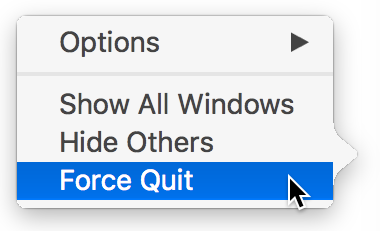
アプリケーションフォルダーを実行
- 波止場で、 選ぶ Finder アイコン > [アプリケーション] をクリックします。
- 見つけるインソムニアXと かわいいです 削除したい場合は、ゴミ箱に入れてください。
- 選択することもできます ゴミ箱に移動します 右クリックメニューを使用します。
App Store 経由でダウンロードした場合でも、Launchpad から削除します。
Mac から InsomniaX をアンインストールするには、削除ボタンを押してください X Launchpad を開いて、すべてのアイコンが揺れ始めるまでアプリのアイコンを押し続けた後。
ライブラリを使用して残り物を削除する
macOS および Mac OS X からプログラムを完全に完全に削除しようとする場合は、「」コマンドを使用して、ライブラリ フォルダ内のすべてのフォルダとファイルも消去する必要があります。Go"オプション。
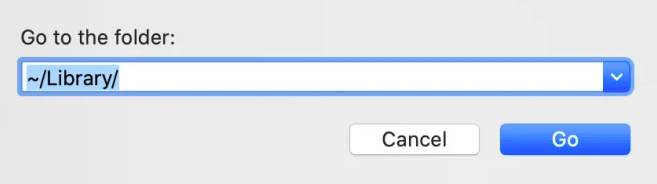
- 開いた ファインダー; マウスを「移動」に移動し、「フォルダーに移動...」をクリックします。 入力
~/Library[フォルダーに移動] ボックスに入力して、 を押します。 入力します それを開くこと。 「InsomniaX」と入力し、 選ぶ "図書館"; リスト内のすべてのターゲット オブジェクトを右クリックし、「」を選択します。ゴミ箱に移動します"; 次に、次のフォルダーとファイルを見つけて削除します。 ~/Library/Application Support~/Library/Preference~/Library/Caches~/Library/Logs~/Library/C
パート4:結論
レポートによると、InsomniaX の利用には、バッテリーの消耗、過熱、セキュリティ上の危険などの問題が発生する可能性があります。 したがって、InsomniaX に問題がある場合、またはその機能が不要になった場合は、InsomniaX を削除することが賢明です。
InsomniaX を Mac からアンインストールするには、アプリケーションのアイコンを手動でゴミ箱に移動してそのフォルダーを空にするか、自動ユーティリティを使用します。 マシンを削除した後は、macOS に組み込まれた省エネ機能を使用して、マシンのスリープ方法を制御できます。 InsomniaX を使用し続ける場合は、問題が発生する可能性を防ぐために、慎重に使用し、使用していないときはスイッチをオフにすることをお勧めします。



